Hoe het werkt |
|
Bij het verzenden van het Formulier zal de invoer van de ingestelde velden doorgestuurd worden naar WebMerge waarna WebMerge de documenten zal genereren en verzenden. |
|
|
Instructies |
|
|
In Webmerge:
Login op uw Webmerge account of maak er één aan als u die nog niet heeft.
|
|
|
Aanmaken document:
Maak een nieuw document aan binnen WebMerge. In onderstaand voorbeeld gaan we uit van een Word DOCX document. |
|
|
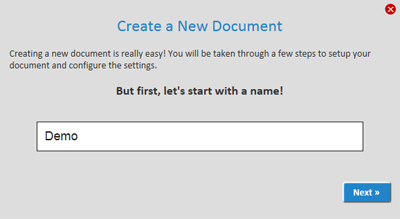 |
|
|
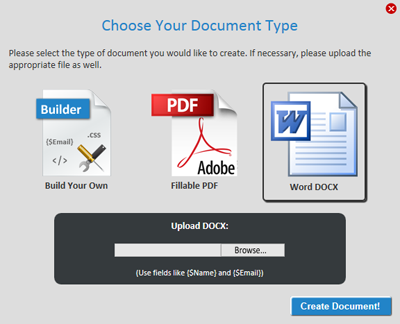 |
|
|
|
Noteer de veldnamen welke u gebruikt binnen het document (zie hieronder, geel gearceerd). |
|
|
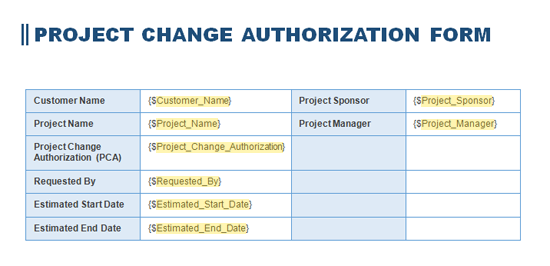 |
|
|
|
Volg de stappen in de wizard tot de tab "Merge" en noteer de "Merge URL": |
|
|
 |
|
|
In Formdesk:
Formulier
Zorg er voor dat het Formdesk formulier de velden bevat welke doorgestuurd moeten worden naar WebMerge.
Webhook
In het tabblad “Instellingen” ga naar het onderdeel “Webhooks” en kies “Nieuwe webhook…” |
|
|
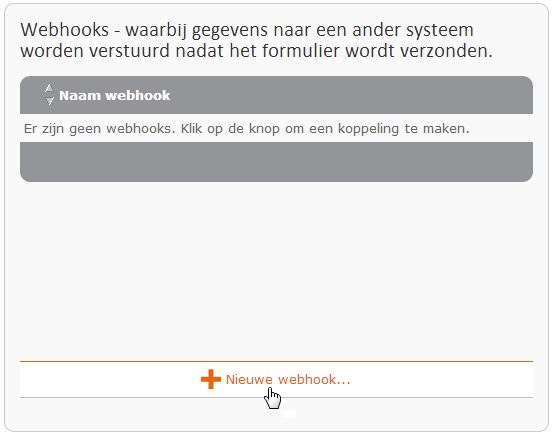 |
|
|
Instellingen
Selecteer de webhook “WebMerge”. Diverse velden worden nu automatisch ingesteld.
Vervang bij “URL” het woord “SERVER” door de eerder genoteerde "Merge URL van WebMerge".
Data
Maak de mapping tussen de Formdesk velden en de velden van het WebMerge document.
Indien de identifiers op uw Formdesk formulier gelijk zijn aan de velden van het WebMerge document kunt u ook kiezen voor "Aanvullen met alle gegevens uit het formulier". |
|
|
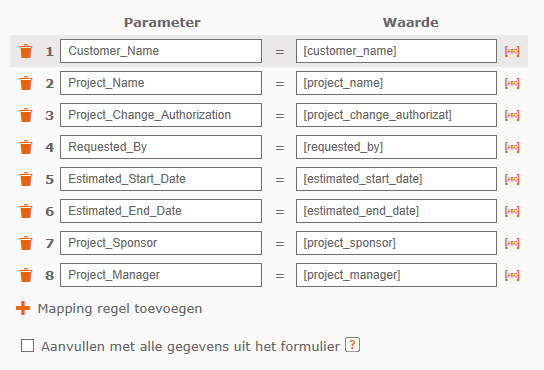 |
|
|
|
Klik op OK om de webhook te bewaren. |
|
|
Controle |
Ga nu naar het tabblad “Vragen”, klik op “Test formulier…”, vul het formulier in en verzend deze.
Controleer hierna of de gegevens zijn verwerkt in het door WebMerge aangemaakte document Afhankelijk van uw WebMerge instellingen zal het document gemaild worden of in Dropbox, Box, Google Drive etc. geplaats worden. |
|
|
Tip |
Verzendcriteria
Gebruik de “Verzend criteria” om verschillende documenten aan te maken op basis van antwoorden op het formulier. |
|
|
|
|
|
|
|